 |


■元麻布春男の週刊PCホットライン■ExpressCard/54スロットに収まるマウス
|
多くの周辺機器がUSB対応になり、無線LANが標準で搭載される中、ノートPCの拡張スロットの用途は確実に減少している。おそらく、わが国におけるノートPC用拡張スロットの最大のアプリケーションは、各携帯電話会社が提供するデータ通信カードだろう。これが理由で、今でもわが国ではPCカードスロットを搭載したノートPCが広く販売されている。
だが、すべてのノートPCユーザーがデータ通信カードユーザーとは限らない。USB接続のアダプタを好む人もいるだろうし、帯域が制限されてもBluetoothでノートPCと携帯電話を接続したい人もいるだろう。あるいはノートPCのデータ通信はWiFi一本、という人さえいるかもしれない。
こうした非データ通信カードユーザーにとってPCカードスロットは、ノートPCに穿たれた巨大な空洞で、なんともそのスペースがもったいなく感じられる。この隙間を埋めるデバイスとして、以前、PCカードタイプのマウスである、MoGoマウスを紹介した。MoGoマウスはPCカード Type2サイズの光学マウスで、PCカードスロットに挿入することでバッテリの充電を行なう。ノートPCとの接続はBluetoothで、ノートPCがBluetoothを内蔵していれば、ほかに何もいらない。持ち運びはスロットの中だから、ノートPC以外に余分なモノを持つ必要がないという優れものだ。当初は国内では利用できない、海外出張専用デバイスだったが、日本HP、さらにはサンワサプライが国内販売を開始、国内でも普通に利用できるようになった。
が、この初代MoGoマウスにも、困った問題が起きてきた。それは、対応する拡張スロットであるPCカードスロットが、徐々に消えつつあるということだ。データ通信カードのおかげで、国内ベンダーのモバイルノートPCではまだPCカードスロットを採用した製品が入手できるものの、14型以上のディスプレイを搭載したノートPCや、外資系ベンダのノートPCでは後継のExpressCardスロットを採用するものが増えている。もちろん初代MoGoマウスをExpressCardスロットで利用(充電および持ち運び)することはできない。
 |
| MoGo Media Mouse X54。底面のスタンドを立てた状態 |
当然、製造・開発元のNewton Peripheralsがこの問題に気づいていないハズがなく、ちゃんと後継製品を発表していた。それがMoGo Media Mouse X54(発表時は単にMoGo Mouse X54と呼ばれていた)と、MoGo Presenter Mouse X54(MoGo Mouse X54 Proとも呼ばれる)だ。製品名末尾のX54が示すように、両製品ともExpressCard/54スロットに対応した製品となっている。
両者の違いは、モード切替によりマウスボタンをメディアプレーヤーのコントロールに使えるのがMoGo Media Mouse X54。プレゼンテーションのコントロールと、レーザーポインター機能を内蔵するのがMoGo Presenter Mouse X54だ。ExpressCard/54スロットに入れて持ち運びと充電を行ない、スロットから取り出してマウスとして利用する、という基本的な使い方は初代MoGoマウスと同じだが、さまざまな部分で改良が加えられている。その改良点について、手元にあるMoGo Media Mouse X54を例に紹介する。
まずマウスの基本であるセンサーだが、450dpiの光学センサーだった初代に対し、X54では800dpiのレーザーセンサーとなっている。マウスボタンは、左右の2ボタンのみであった初代に対し、このMedia Mouse X54では、左右ボタンの間に操作パネルが追加された。この操作パネル部には、センターボタン、スクロールパッド、バックボタン(戻る)の機能が用意される。
 |
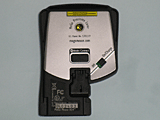 |
| MoGo Media Mouse X54(左)と初代MoGo Mouse BT(右) | 底面の先端近くにレーザーセンサー、その下にモード切替スイッチ兼コネクトスイッチ、独立した電源スイッチが並ぶ |
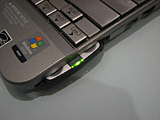 |
 |
| ExpressCard/54スロットに収納したMoGo Media Mouse X54。収納状態でも少し出っ張る | 操作パネル部のアップ。スクロール部が狭く、使いやすいとはいえない |
このうちセンターボタンのみがクリック感のあるスイッチで、スクロールパッドとバックボタンは指でなぞったり、タップして操作する。これらのボタンに割り当てられた機能は基本的に固定で、割り当てを変更するユーティリティ/ドライバは添付されていない。メディアプレーヤーの操作ボタンとして利用する場合は、マウスの底面にあるスイッチを押して切り替える。このスイッチを長押しすることで、Bluetoothのペアリングモードに入る。底面にはほかに独立した電源スイッチがあり、スタンドを立てない状態でもマウスを利用することが可能だ。初代ではスタンドが電源スイッチを兼ねていたため、利用する際は必ずスタンドを立てておく必要があった。
左右ボタンの間に追加された操作パネル部のボタンは、初代MoGoマウスのリリース時に待望されていたものである。その点では大歓迎だったのだが、実際に操作してみると、意外と使い勝手は良くない。最大の理由は、MoGoマウスの大きさだろう。
MoGoマウスは宿命として、拡張スロットにおさまる全長であることが要求される。それはMedia Mouse X54も例外ではなく、実際にはMedia Mouse X54の全長は、初代より若干短くなっている。クリック可能なセンターボタン(一番、先端近くにある)はそれほど使い勝手が悪くないのだが、タップで操作するバックボタンはかなり操作しにくい。意識して指を曲げないと、バックボタンに指先が届かないのである。女性など、手が小さめのユーザーならそれほど気にならないのかもしれないが、筆者の手では相当に厳しい。その前方に用意されたスクロールパッド領域も、十分な長さのエリアが確保できていないこともあって、決して操作しやすいとは言えない。同じようなスクロールパネルを持つロジクールのV500に比べても、X54のスクロールパネル操作は厳しい。
というわけで、新しく追加された操作パネルについては不満がつのるところだが、だからといってこのX54の価値が減じるわけではない。誰が何と言おうが、ExpressCard/54スロットに収まるマウスは、本製品しか存在しないのである。ノートPC本体以外、一切余計なものを持ち運ばないで済むという点で、本製品は唯一無二のマウスだ。
残念なのは、現時点において国内で販売されておらず、日本の技適(技術基準適合証明)もとっていないため、海外出張専用マウスになってしまうこと。このX54シリーズも日本HPやサンワサプライによる国内販売を期待したいところだ。
□Newton Peripheralsのホームページ(英文)
http://www.newtonperipherals.com/
□製品情報(英文)
http://www.newtonperipherals.com/mogo_mouseX54.html
http://www.newtonperipherals.com/mogo_mouseX54pro.html
□関連記事
【2007年2月22日】【元麻布】国内対応したPCカード型Bluetoothマウスを試す
http://pc.watch.impress.co.jp/docs/2007/0222/hot470.htm
【2006年9月27日】【元麻布】PCカードスロットに入るマウス「Mogo Mouse Bluetooth」を試す
http://pc.watch.impress.co.jp/docs/2006/0927/hot447.htm
(2008年7月25日)
[Reported by 元麻布春男]
【PC Watchホームページ】
PC Watch編集部 pc-watch-info@impress.co.jp ご質問に対して、個別にご回答はいたしません
Copyright (c) 2008 Impress Watch Corporation, an Impress Group company. All rights reserved.